【免费下载】Ansys钢平台 多载荷步动力分析练习
ANSYS实例分析75道(含结果)

【ANSYS 算例】3.4.2(1) 基于图形界面的桁架桥梁结构分析(step by step)下面以一个简单桁架桥梁为例,以展示有限元分析的全过程。
背景素材选自位于密执安的"Old North Park Bridge" (1904 - 1988),见图3-22。
该桁架桥由型钢组成,顶梁及侧梁,桥身弦杆,底梁分别采用3种不同型号的型钢,结构参数见表3-6。
桥长L=32m,桥高H=5.5m 。
桥身由8段桁架组成,每段长4m 。
该桥梁可以通行卡车,若这里仅考虑卡车位于桥梁中间位置,假设卡车的质量为4000kg ,若取一半的模型,可以将卡车对桥梁的作用力简化为P 1 ,P 2和P 3 ,其中P 1= P 3=5000 N, P 2=10000N ,见图3-23。
图3-22位于密执安的"Old North Park Bridge" (1904 - 1988)图3-23 桥梁的简化平面模型(取桥梁的一半)表3-6 桥梁结构中各种构件的几何性能参数构件 惯性矩m 4 横截面积m 2顶梁及侧梁(Beam1) 643.8310m -⨯322.1910m -⨯ 桥身弦梁(Beam2) 61.8710-⨯31.18510-⨯ 底梁(Beam3)68.4710-⨯ 33.03110-⨯解答 以下为基于ANSYS 图形界面(Graphic User Interface , GUI)的菜单操作流程。
(1) 进入ANSYS (设定工作目录和工作文件)程序 → ANSYS → ANSYS Interactive → Working directory (设置工作目录)→ Initial jobname (设置工作文件名):TrussBridge → Run → OK(2) 设置计算类型ANSYS Main Menu :Preferences… → Structural → OK(3) 定义单元类型ANSYS Main Menu:Preprocessor →Element Type →Add/Edit/Delete... →Add…→Beam: 2d elastic 3 →OK(返回到Element Types窗口)→Close(4) 定义实常数以确定梁单元的截面参数ANSYS Main Menu: Preprocessor →Real Constants…→Add/Edit/Delete →Add…→select Type 1 Beam 3 →OK →input Real Constants Set No. : 1 , AREA: 2.19E-3,Izz: 3.83e-6(1号实常数用于顶梁和侧梁) →Apply →input Real Constants Set No. : 2 , AREA: 1.185E-3,Izz: 1.87E-6 (2号实常数用于弦杆) →Apply →input Real Constants Set No. : 3, AREA: 3.031E-3,Izz: 8.47E-6 (3号实常数用于底梁) →OK (back to Real Constants window) →Close (the Real Constants window)(5) 定义材料参数ANSYS Main Menu: Preprocessor →Material Props →Material Models →Structural →Linear →Elastic →Isotropic →input EX: 2.1e11, PRXY: 0.3(定义泊松比及弹性模量) →OK →Density(定义材料密度) →input DENS: 7800, →OK →Close(关闭材料定义窗口)(6) 构造桁架桥模型生成桥体几何模型ANSYS Main Menu:Preprocessor →Modeling →Create →Keypoints →In Active CS →NPT Keypoint number:1,X,Y,Z Location in active CS:0,0 →Apply →同样输入其余15个特征点坐标(最左端为起始点,坐标分别为(4,0), (8,0), (12,0), (16,0), (20,0), (24,0), (28,0), (32,0), (4,5.5), (8,5.5), (12,5.5), (16.5.5), (20,5.5), (24,5.5), (28,5.5))→Lines →Lines →Straight Line →依次分别连接特征点→OK网格划分ANSYS Main Menu: Preprocessor →Meshing →Mesh Attributes →Picked Lines →选择桥顶梁及侧梁→OK →select REAL: 1, TYPE: 1 →Apply →选择桥体弦杆→OK →select REAL: 2, TYPE: 1 →Apply →选择桥底梁→OK →select REAL: 3, TYPE:1 →OK →ANSYS Main Menu:Preprocessor →Meshing →MeshTool →位于Size Controls下的Lines:Set →Element Size on Picked →Pick all →Apply →NDIV:1 →OK →Mesh →Lines →Pick all →OK (划分网格)(7) 模型加约束ANSYS Main Menu: Solution →Define Loads →Apply →Structural→Displacement →On Nodes →选取桥身左端节点→OK →select Lab2: All DOF(施加全部约束)→Apply →选取桥身右端节点→OK →select Lab2: UY(施加Y方向约束)→OK(8) 施加载荷ANSYS Main Menu: Solution →Define Loads →Apply →Structural →Force/Moment →On Keypoints →选取底梁上卡车两侧关键点(X坐标为12及20)→OK →select Lab: FY,Value: -5000 →Apply →选取底梁上卡车中部关键点(X坐标为16)→OK →select Lab: FY,Value: -10000 →OK →ANSYS Utility Menu:→Select →Everything(9) 计算分析ANSYS Main Menu:Solution →Solve →Current LS →OK(10) 结果显示ANSYS Main Menu:General Postproc →Plot Results →Deformed shape →Def shape only →OK (返回到Plot Results)→Contour Plot →Nodal Solu →DOF Solution, Y-Component of Displacement →OK(显示Y方向位移UY)(见图3-24(a))定义线性单元I节点的轴力ANSYS Main Menu →General Postproc →Element Table →Define Table →Add →Lab: [bar_I], By sequence num: [SMISC,1] →OK →Close定义线性单元J节点的轴力ANSYS Main Menu →General Postproc →Element Table →Define Table →Add →Lab: [bar_J], By sequence num: [SMISC,1] →OK →Close画出线性单元的受力图(见图3-24(b))ANSYS Main Menu →General Postproc →Plot Results →Contour Plot →Line Elem Res →LabI: [ bar_I], LabJ: [ bar_J], Fact: [1] →OK(11) 退出系统ANSYS Utility Menu:File →Exit →Save Everything →OK(a)桥梁中部最大挠度值为0.003 374m (b)桥梁中部轴力最大值为25 380N图3.24 桁架桥挠度UY以及单元轴力计算结果【ANSYS算例】3.4.2(2) 基于命令流方式的桁架桥梁结构分析!%%%%% [ANSYS算例]3.4.2(2) %%%%% begin %%%%%%!------注:命令流中的符号$,可将多行命令流写成一行------/prep7 !进入前处理/PLOPTS,DA TE,0 !设置不显示日期和时间!=====设置单元和材料ET,1,BEAM3 !定义单元类型R,1,2.19E-3,3.83e-6, , , , , !定义1号实常数用于顶梁侧梁R,2,1.185E-3,1.87e-6,0,0,0,0, !定义2号实常数用于弦杆R,3,3.031E-3,8.47E-6,0,0,0,0, !定义3号实常数用于底梁MP,EX,1,2.1E11 !定义材料弹性模量MP,PRXY,1,0.30 !定义材料泊松比MP,DENS,1,,7800 !定义材料密度!-----定义几何关键点K,1,0,0,, $ K,2,4,0,, $ K,3,8,0,, $K,4,12,0,, $K,5,16,0,, $K,6,20,0,, $K,7,24,0,, $K,8,28,0,, $K,9,32,0,, $K,10,4,5.5,, $K,11,8,5.5,, $K,12,12,5.5,, $K,13,16,5.5,, $K,14,20,5.5,, $K,15,24,5.5,, $K,16,28,5.5,,!-----通过几何点生成桥底梁的线L,1,2 $L,2,3 $L,3,4 $L,4,5 $L,5,6 $L,6,7 $L,7,8 $L,8,9!------生成桥顶梁和侧梁的线L,9,16 $L,15,16 $L,14,15 $L,13,14 $L,12,13 $L,11,12 $L,10,11 $L,1,10!------生成桥身弦杆的线L,2,10 $L,3,10 $L,3,11 $L,4,11 $L,4,12 $L,4,13 $L,5,13 $L,6,13 $L,6,14 $L,6,15 $L,7,15 $L,7,16 $L,8,16!------选择桥顶梁和侧梁指定单元属性LSEL,S,,,9,16,1,LA TT,1,1,1,,,,!-----选择桥身弦杆指定单元属性LSEL,S,,,17,29,1,LA TT,1,2,1,,,,!-----选择桥底梁指定单元属性LSEL,S,,,1,8,1,LA TT,1,3,1,,,,!------划分网格AllSEL,all !再恢复选择所有对象LESIZE,all,,,1,,,,,1 !对所有对象进行单元划分前的分段设置LMESH,all !对所有几何线进行单元划分!=====在求解模块中,施加位移约束、外力,进行求解/soluNSEL,S,LOC,X,0 !根据几何位置选择节点D,all,,,,,,ALL,,,,, !对所选择的节点施加位移约束AllSEL,all !再恢复选择所有对象NSEL,S,LOC,X,32 !根据几何位置选择节点D,all,,,,,,,UY ,,,, !对所选择的节点施加位移约束ALLSEL,all !再恢复选择所有对象!------基于几何关键点施加载荷FK,4,FY ,-5000 $FK,6,FY ,-5000 $FK,5,FY ,-10000/replot !重画图形Allsel,all !选择所有信息(包括所有节点、单元和载荷等)solve !求解!=====进入一般的后处理模块/post1 !后处理PLNSOL, U,Y , 0,1.0 !显示Y 方向位移PLNSOL, U,X, 0,1.0 !显示X 方向位移!------显示线单元轴力------ETABLE,bar_I,SMISC, 1ETABLE,bar_J,SMISC, 1PLLS,BAR_I,BAR_J,0.5,1 !画出轴力图finish !结束!%%%%% [ANSYS 算例]3.4.2(2) %%%%% end %%%%%%四杆桁架结构的有限元分析下面针对【典型例题】3.2.5(1)的问题,在ANSYS 平台上,完成相应的力学分析。
Ansys动力学瞬态动力的分析

将结果以图表或报告的形式输出,便于分析和评 估。
05 案例分析
案例一:桥梁的瞬态动力分析
总结词
复杂结构模型,高精度模拟,长 期稳定性
详细描述
使用ANSYS动力学瞬态分析对大 型桥梁进行模拟,考虑风载、车 流等动态因素,评估桥梁在不同 频率下的振动响应和稳定性。
案例二:汽车碰撞的瞬态动力分析
根据实际系统建立数学模型,包括确定系统的自由度和约束条件, 以及选择合适的单元类型和材料属性。
加载和求解
根据问题的实际情况,施加适当的边界条件和载荷,然后使用 ANSYS等有限元分析软件进行求解。
结果后处理
对求解结果进行后处理,包括查看位移、应力、应变等输出结果, 并进行必要的分析和评估。
瞬态动力学的应用场景
瞬态动力学是研究系统在随时间变化的载荷作用下的动力响应,其基本原理基于牛 顿第二定律和弹性力学的基本方程。
瞬态动力学考虑了时间的因素,因此需要考虑系统的初始条件和边界条件,以及载 荷随时间的变化。
瞬态动力学中,系统的响应不仅与当前时刻的载荷有关,还与之前的载荷历史有关。
瞬态动力学的分析步骤
建立模型
求解设置
选择求解器
01
根据模型特点选择合适的求解器,如直接求解器或迭代求解器。
设置求解参数
02
设置合适的求解参数,如时间步长、积分器等。
开始求解
03
启动求解过程,ANSYS将计算并输出结果。
结果后处理
查看结果
在后处理模块中查看计算结果,如位移、应力、 应变等。
分析结果
对结果进行分析,判断结构的响应和性能。
06 结论与展望
瞬态动力学的未来发展方向
更加精确的模型
(完整版)ansys动力学瞬态分析详解
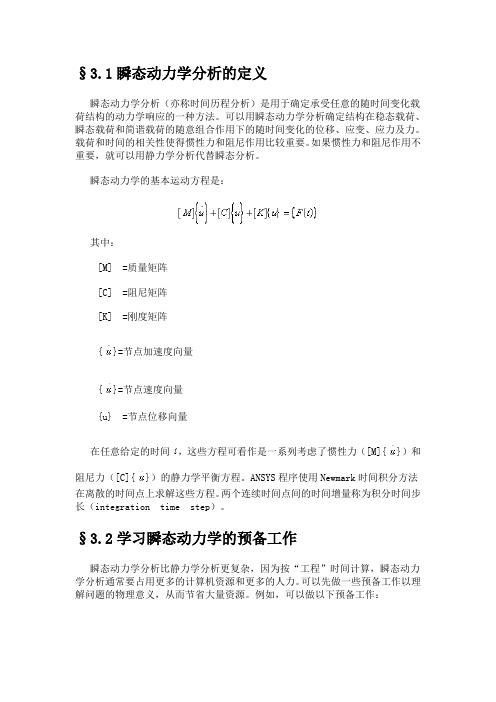
非零速度是通过对结构中需指定速度的部分加上小时间间隔上的小位移来实现的。比如如果 =0.25,可以通过在时间间隔0.004内加上0.001的位移来实现,命令流如下:
...
TIMINT,OFF! Time integration effects off
注─如果并不想包括任何非线性,应当考虑使用另外两种方法中的一种。这是因为完全法是三种方法中开销最大的一种。
完全法的优点是:
·容易使用,不必关心选择主自由度或振型。
·允许各种类型的非线性特性。
·采用完整矩阵,不涉及质量矩阵近似。
·在一次分析就能得到所有的位移和应力。
·允许施加所有类型的载荷:节点力、外加的(非零)位移(不建议采用)和单元载荷(压力和温度),还允许通过TABLE数组参数指定表边界条件。
·唯一允许的非线性是简单的点—点接触(间隙条件)。
§3.4 完全法瞬态动力学分析
首先,讲述完全法瞬态动力学分析过程,然后分别介绍模态叠加法和缩减法与完全法不相同的计算步骤。完全法瞬态动力分析(在ANSYS/Multiphsics、ANSYS/Mechauioal及ANSYS/Structural中可用)由以下步骤组成:
D,ALL,UY,.001! Small UY displ. (assuming Y-direction velocity)
TIME,.004! Initial velocity = 0.001/0.004 = 0.25
LSWRITE! Write load data to load step file (Jobname.S01)
对于完全法瞬态动力学分析,注意下面两点:
ansys动力学分析全套讲解

ansys动力学分析全套讲解第一章模态分析§1.1模态分析的定义及其应用模态分析用于确定设计结构或机器部件的振动特性(固有频率和振型),即结构的固有频率和振型,它们是承受动态载荷结构设计中的重要参数。
同时,也可以作为其它动力学分析问题的起点,例如瞬态动力学分析、谐响应分析和谱分析,其中模态分析也是进行谱分析或模态叠加法谐响应分析或瞬态动力学分析所必需的前期分析过程。
ANSYS的模态分析可以对有预应力的结构进行模态分析和循环对称结构模态分析。
前者有旋转的涡轮叶片等的模态分析,后者则允许在建立一部分循环对称结构的模型来完成对整个结构的模态分析。
ANSYS产品家族中的模态分析是一个线性分析。
任何非线性特性,如塑性和接触(间隙)单元,即使定义了也将被忽略。
ANSYS提供了七种模态提取方法,它们分别是子空间法、分块Lanczos法、PowerDynamics法、缩减法、非对称法、阻尼法和QR阻尼法。
阻尼法和QR阻尼法允许在结构中存在阻尼。
后面将详细介绍模态提取方法。
§1.2模态分析中用到的命令模态分析使用所有其它分析类型相同的命令来建模和进行分析。
同样,无论进行何种类型的分析,均可从用户图形界面(GUI)上选择等效于命令的菜单选项来建模和求解问题。
后面的“模态分析实例(命令流或批处理方式)”将给出进行该实例模态分析时要输入的命令(手工或以批处理方式运行ANSYS时)。
而“模态分析实例(GUI方式)” 则给出了以从ANSYS GUI中选择菜单选项方式进行同一实例分析的步骤。
(要想了解如何使用命令和GUI选项建模,请参阅<<ANSYS建模与网格指南>>)。
<<ANSYS命令参考手册>>中有更详细的按字母顺序列出的ANSYS命令说明。
§1.3模态提取方法典型的无阻尼模态分析求解的基本方程是经典的特征值问题:其中:=刚度矩阵,=第阶模态的振型向量(特征向量),=第阶模态的固有频率(是特征值),=质量矩阵。
有限元方法与ANSYS应用第7讲有限元的基础理论与方法 有限元案例分析 动力分析

有限元法分析的基本理论与方法
★ 有限元案例分析—谐响应分析
完全法谐响应分析----加载并求解
步骤:
2 定义分析类型和分析选项
· 选项: Mass Matrix Formulation[LUMPM]
此选项用于指定是采用缺省的分布质量矩阵(取决 于单元类型)还是集中质量矩阵。建议在大多数应用中 采用缺省的分布质量矩阵。但对于某些包含“薄膜”结 构的问题,集中质量近似矩阵经常能产生较好的结果。
有限元法分析的基本理论与方法
★ 有限元案例分析—谐响应分析
三种求解方法----完全法
优点:
· 用单一处理过程计算出所有的位移和应 力。 · 允许定义各种类型的载荷:节点力、外 加的(非零)位移、单元载荷(压力和温 度)。 · 允许在实体模型上定义载荷。
有限元法分析的基本理论与方法
★ 有限元案例分析—谐响应分析
步骤:
9 观察结果
2.派生数据 · 节点和单元应力 · 节点和单元应变 · 单元力 · 节点反作用力,等等。
有限元法分析的基本理论与方法
★ 有限元案例分析—谐响应分析
缩减法谐响应分析
缩减法的分析过程由五个主要步骤组成: 1.建模; 2.加载并求得缩减解; 3.观察缩减解结果; 4.扩展解(扩展过程); 5.观察已扩展的解结果。 在这些步骤中,第1步的工作与完全法的相同。
有限元法分析的基本理论与方法
★ 有限元案例分析—谐响应分析
任何持续的周期载荷作用在结构系统中 所产生的持续性周期响应(谐响应)。
有限元法分析的基本理论与方法
★ 有限元案例分析—谐响应分析 谐响应分析寻求对已知幅值载荷的
响应振幅。 该载荷随时间以已知频率呈正弦形
式变化。
支撑平台静力分析ANSYS详细操作步骤

支撑平台静力分析一.题目如图为一个具有板梁结构的支撑平台的几何模型,求在平台上施加均布压力时,整个结构的应力分布。
板中间位置有分布载荷(相当于一个振动源,例如电动机)。
结构材料为结构钢,弹性模量为210GPa,泊松比为0.3,密度为7.8*10-6kg/mm3,板面为2000*1000mm2的壳,厚度为20mm,平台的高度为1000mm,支撑柱为梁,截面积为15*15mm2.pressure=0.01MPa.图一俯视图:图二建议桌面使用单元:Shell Elastic 4node 63 ;腿使用单元:Beam 2D elastic 3二.ANSYS操作步骤1.进入文件进入程序> ANSYS 12.0 > Mechanical APDL Product Launcher > File Management在File Management标签下,修改Working Directory(工作目录)和Job Name (作业名),然后单击Run,其中工作目录中先要设置一个存放文件的文件夹,打开ANSYS界面后,点击Preferences,在Electromagnetic标签中选择Structural。
2.前处理模块(1)设置分析类型(静力分析)在ANSYS界面中:Main Menu > Solution > Analysis Type > New Analysis 选择Static,然后单击OK(2)设置单元类型在ANSYS界面中:Main Menu > Preprocessor > Element Type > Add/Edit/Delete进入Defined Element Types标签, 单击Add进入Library of Type标签,选择Shell 63和Beam188单元类型。
(3)设置实常数(用SHELL63单元类型在此例中所建的shell单元的厚度为20mm)在ANSYS界面中:Main Menu > Preprocessor > Real Constants > Add/Edit/Delete进入Defined Real Constant Sets标签, 单击Add,在choose element type 标签中选择SHELL63,再单击OK在Shell thickness at node I TK(I)、at node J TK(J) 、at node K TK(K) 、at node L TK(L) 标签中填写[20e-3],再单击OK(4)设置材料常数(弹性模量、泊松比和密度)在ANSYS界面中:Main Menu > Preprocessor > Material Prop > Material Models > Structural > Linear > Elastic > Isotropic在EX标签中填写[2.1e11],在PRXY标签中填写[0.3],单击OKStructural > Density,在弹出窗口的DENS标签栏中填写[7800],单击OK(5)设置梁单元截面参数(截面尺寸15mm*15mm)在ANSYS截面中:Main Menu > Preprocessor > Sections > Beam > Common Sections,在弹出的窗口中,Sub-Type选择矩形截面(默认),在B标签后输入[15e-3],在H标签后输入[15e-3],单击OK(6)创建桌面1)创建两个面在ANSYS界面中:Modeling > Create > Areas > Rectangle > By 2 Corners 在弹出窗口中Width标签后输入[2],Height标签后输入[1],单击Apply,在弹出窗口WP X标签后输入[0.5],在WP Y标签后输入[0.25],Width标签后输入[1],Height标签后输入[0.5],单击OK2)BOOL运算在ANSYS界面中:Modeling > Operate > Booleans > Overlap > Areas弹出选择菜单后分别大矩形面和小矩形,单击OK,将两个面重叠。
ANSYS练习
ANSYS练习练习 - 悬壁梁问题描述使⽤ANSYS 分析⼀个⼯字悬壁梁,如图所⽰.求解在⼒P 作⽤下点A 处的变形,已知条件如下:P = 4000 lb ,L = 72 in ,I = 833 in 4,E = 29E6 psi ,横截⾯积 (A) = 28.2 in 2,H = 12.71 in求解步骤1. 启动 ANSYS. 以交互模式进⼊ANSYS ,⼯作⽂件名为beam.2. 创建基本模型a. Main Menu: Preprocessor > -Modeling- Create > Keypoints > In Active CS...b. 输⼊关键点编号 1.c. 输⼊x,y,z 坐标 0,0,0.d. 选择 Apply.e. 输⼊关键点编号 2.f. 输⼊x,y,z 坐标72,0,0 .g. 选择 OK.h. Main Menu: Preprocessor > -Modeling- Create > -Lines- Lines > Straight Line i. 选取两个关键点. a. 在拾取菜单中选择OK.3. 存储ANSYS 数据库. Toolbar: SA VE_DB4. 设定分析模块. a. Main Menu: Preferences b. 选择 Structural. a. 选择 OK.5. 设定单元类型相应选项.Pa. Main Menu: Preprocessor > Element Type > Add/Edit/Deleteb. 选择Add . . .c. 左边单元库列表中选择 Beam.d. 在右边单元列表中选择2D elastic (BEAM3).e. 选择 OK 接受单元类型并关闭对话框.a. 选择 Close 关闭单元类型对话框.6. 定义实常数.a. Main Menu: Preprocessor > Real Constantsb. 选择Add . . .c. 选择 OK 定义BEAM3的实常数.d. 选择 Help 得到有关单元 BEAM3的帮助.e. 查阅单元描述.f. File > Exit 退出帮助系统.g. 在AREA框中输⼊ 28.2 (横截⾯积).h. 在IZZ框中输⼊ 833 (惯性矩).i. 在HEIGHT框中输⼊ 12.71 (梁的⾼度).j. 选择 OK 定义实常数并关闭对话框.b. 选择 Close 关闭实常数对话框.7. 定义材料属性.a. Preprocessor > Material Props > -Constant- Isotropicb. 选择 OK to 定义材料 1.c. 在EX框中输⼊29e6(弹性模量).b. 选择OK 定义材料属性并关闭对话框.8. 保存ANSYS数据库⽂件beamgeom.db.a. Utility Menu: File > Save asb. 输⼊⽂件名beamgeom.db.a. 选择 OK 保存⽂件并退出对话框.9. 对⼏何模型划分⽹格.a. Main Menu: Preprocessor > MeshToolb. 选择 Mesh.c. 拾取 line.d. 在拾取对话框中选择 OK.b. (可选) 在MeshTool对话框中选择 Close.10. 保存ANSYS数据库到⽂件beammesh.db.a. Utility Menu: File > Save asb. 输⼊⽂件名:beammesh.db.c. 选择 OK 保存⽂件并退出对话框.11. 施加载荷及约束.a. Main Menu: Solution > -Loads- Apply > -Structural- Displacement > On Nodesb. 拾取最左边的节点.c. 在拾取菜单中选择 OK.d. 选择All DOF.b. 选择 OK. (如果不输⼊任何值,位移约束默认为0)f. Main Menu: Solution > -Loads- Apply > -Structural- Force/Moment > On Nodesg. 拾取最右边的节点.h. 在选取对话框中选择OK.i. 选择 FY.j. 在V ALUE框中输⼊-4000.c. 选择 OK.12. 保存数据库⽂件到beamload.db.a. Utility Menu: File > Save asb. 输⼊⽂件名beamload.db.c. 选择OK保存⽂件并关闭对话框.13. 进⾏求解.a. Main Menu: Solution > -Solve- Current LSb. 查看状态窗⼝中的信息, 然后选择File > Closec. 选择 OK开始计算.c. 当出现“Solution is done!” 提⽰后,选择OK关闭此窗⼝.14. 进⼊通⽤后处理读取分析结果.a. Main Menu: General Postproc > -Read Results- > First Set15. 图形显⽰变形.a. Main Menu: General Postproc > Plot Results > Deformed Shapeb. 在对话中选择deformed and undeformed.c. 选择 OK.16. (可选) 列出反作⽤⼒.a. Main Menu: General Postproc > List Results > Reaction Solub. 选择 OK 列出所有项⽬,并关闭对话框.c. 看完结果后,选择File > Close 关闭窗⼝.17. 退出ANSYS.a. ⼯具条: Quitb. 选择Quit - No Save!c. 选择 OK.⾮线性静态实例分析GUI⽅法问题描述这个实例分析中你将进⾏⼀个⼦弹冲击刚性壁的⾮线性分析。
ansys动力学分析全套讲解
.第一章模态分析§1.1模态分析的定义及其应用模态分析用于确定设计结构或机器部件的振动特性(固有频率和振型),即结构的固有频率和振型,它们是承受动态载荷结构设计中的重要参数。
同时,也可以作为其它动力学分析问题的起点,例如瞬态动力学分析、谐响应分析和谱分析,其中模态分析也是进行谱分析或模态叠加法谐响应分析或瞬态动力学分析所必需的前期分析过程。
ANSYS的模态分析可以对有预应力的结构进行模态分析和循环对称结构模态分析。
前者有旋转的涡轮叶片等的模态分析,后者则允在建立一部分循环对称结构的模型来完成对整个结构的模态分析。
ANSYS产品家族中的模态分析是一个线性分析。
任非线性特性,如塑性和接触(间隙)单元,即使定义了也将被忽略。
ANSYS提供了七种模态提取法,它们分别是子空间法、分块Lanczos法、PowerDynamics 法、缩减法、非对称法、阻尼法和QR阻尼法。
阻尼法和QR阻尼法允在结构中存在阻尼。
后面将详细介绍模态提取法。
§1.2模态分析中用到的命令模态分析使用所有其它分析类型相同的命令来建模和进行分析。
同样,无论进行种类型的分析,均可从用户图形界面(GUI)上选择等效于命令的菜单选项来建模和求解问题。
后面的“模态分析实例(命令流或批处理式)”将给出进行该实例模态分析时要输入的命令(手工或以批处理式运行ANSYS时)。
而“模态分析实例(GUI式)”则给出了以从ANSYS GUI中选择菜单选项式进行同一实例分析的步骤。
(要想了解如使用命令和GUI选项建模,请参阅<<ANSYS建模与网格指南>>)。
<<ANSYS命令参考手册>>中有更详细的按字母顺序列出的ANSYS命令说明。
§1.3模态提取法典型的无阻尼模态分析求解的基本程是经典的特征值问题:其中:=刚度矩阵,=第阶模态的振型向量(特征向量),=第阶模态的固有频率(是特征值),=质量矩阵。
ansys动力学分析全套讲解
word格式文档第一章模态分析§1.1模态分析的定义及其应用模态分析用于确定设计结构或机器部件的振动特性(固有频率和振型),即结构的固有频率和振型,它们是承受动态载荷结构设计中的重要参数。
同时,也可以作为其它动力学分析问题的起点,例如瞬态动力学分析、谐响应分析和谱分析,其中模态分析也是进行谱分析或模态叠加法谐响应分析或瞬态动力学分析所必需的前期分析过程。
ANSYS的模态分析可以对有预应力的结构进行模态分析和循环对称结构模态分析。
前者有旋转的涡轮叶片等的模态分析,后者则允许在建立一部分循环对称结构的模型来完成对整个结构的模态分析。
ANSYS产品家族中的模态分析是一个线性分析。
任何非线性特性,如塑性和接触(间隙)单元,即使定义了也将被忽略。
ANSYS提供了七种模态提取方法,它们分别是子空间法、分块Lanczos法、PowerDynamics法、缩减法、非对称法、阻尼法和QR阻尼法。
阻尼法和QR阻尼法允许在结构中存在阻尼。
后面将详细介绍模态提取方法。
§1.2模态分析中用到的命令模态分析使用所有其它分析类型相同的命令来建模和进行分析。
同样,无论进行何种类型的分析,均可从用户图形界面(GUI)上选择等效于命令的菜单选项来建模和求解问题。
后面的“模态分析实例(命令流或批处理方式)”将给出进行该实例模态分析时要输入的命令(手工或以批处理方式运行ANSYS时)。
而“模态分析实例(GUI方式)” 则给出了以从ANSYS GUI中选择菜单选项方式进行同一实例分析的步骤。
(要想了解如何使用命令和GUI选项建模,请参阅<<ANSYS 建模与网格指南>>)。
<<ANSYS命令参考手册>>中有更详细的按字母顺序列出的ANSYS命令说明。
§1.3模态提取方法典型的无阻尼模态分析求解的基本方程是经典的特征值问题:其中:=刚度矩阵,=第阶模态的振型向量(特征向量),=第阶模态的固有频率(是特征值),=质量矩阵。
ansys动力学瞬态分析详解
§ 3.1瞬态动力学分析的定义瞬态动力学分析(亦称时间历程分析)是用于确定承受任意的随时间变化载荷结构的动力学响应的一种方法。
可以用瞬态动力学分析确定结构在稳态载荷、瞬态载荷和简谐载荷的随意组合作用下的随时间变化的位移、应变、应力及力。
载荷和时间的相关性使得惯性力和阻尼作用比较重要。
如果惯性力和阻尼作用不重要,就可以用静力学分析代替瞬态分析。
瞬态动力学的基本运动方程是:[岡以+ [汕]+因国二{叫)}其中:[M]=质量矩阵[C]=阻尼矩阵[K]=刚度矩阵{」}=节点加速度向量{乂}=节点速度向量{u}=节点位移向量在任意给定的时间一,这些方程可看作是一系列考虑了惯性力([M]{:: })和-阻尼力([C]{ : })的静力学平衡方程。
ANSY程序使用Newmar时间积分方法在离散的时间点上求解这些方程。
两个连续时间点间的时间增量称为积分时间步长(integration time step )。
§ 3.2学习瞬态动力学的预备工作瞬态动力学分析比静力学分析更复杂,因为按“工程”时间计算,瞬态动力学分析通常要占用更多的计算机资源和更多的人力。
可以先做一些预备工作以理解问题的物理意义,从而节省大量资源。
例如,可以做以下预备工作:1. 首先分析一个较简单模型。
创建梁、质量体和弹簧组成的模型,以最小的代价深入的理解动力学认识,简单模型更有利于全面了解所有的动力学响应所需要的。
2. 如果分析包括非线性特性,建议首先利用静力学分析掌握非线性特性对结构响应的影响规律。
在某些场合,动力学分析中是没必要包括非线性特性的。
3. 掌握结构动力学特性。
通过做模态分析计算结构的固有频率和振型,了解这些模态被激活时结构的响应状态。
同时,固有频率对计算正确的积分时间步长十分有用。
4. 对于非线性问题,考虑将模型的线性部分子结构化以降低分析代价。
<<高级技术分指南>>中将讲述子结构。
§3.3 三种求解方法瞬态动力学分析可采用三种方法:完全(Full )法、缩减(Reduced)法及模态叠加法。
- 1、下载文档前请自行甄别文档内容的完整性,平台不提供额外的编辑、内容补充、找答案等附加服务。
- 2、"仅部分预览"的文档,不可在线预览部分如存在完整性等问题,可反馈申请退款(可完整预览的文档不适用该条件!)。
- 3、如文档侵犯您的权益,请联系客服反馈,我们会尽快为您处理(人工客服工作时间:9:00-18:30)。
一个瞬态分析练习
练习目的:多载荷步分析瞬态动力过程
瞬态(FULL)完全法分析板-梁结构实例
如图所示板-梁结构,板件上表面施加随时间变化的均布压力,计算在下列已知条件下
结构的瞬态响应情况。
全部采用A3钢材料,特性:
杨氏模量=2e11 泊松比=0.3 密度=7.8e3
2/mN3
/mKg
板壳: 厚度=0.02
m
四条腿(梁)的几何特性:
截面面积=2e-4 惯性矩=2e-8 宽度=0.01 高度=0.02
2m4
mmm
压力载荷与时间的 关系曲线见下图所示。
图 质量梁-板结构及载荷示意图
压力
(N/m2)
10000
5000
0 1 2 4 6 时间(s)
图 板上压力-时间关系
分析过程
第1步:设置分析标题
1.选取菜单途径Utility Menu>File>Change Title。
2.输入“ The Transient Analysis of the structure”,然后单击OK。
第2步:定义分析参数
1.选取菜单途径Utility Menu>Paramenters>Scalar Parameters,弹出Scalar Parameters
窗口,在Selection输入行输入:width=1,单击Accept。
2.依次在Selection输入行输入:length=2、high=-1和mass_hig=0.1,每次单击
Accept。
3.单击Close,关闭Scalar Parameters窗口。
第3步:定义单元类型(省略)
第4步:定义单元实常数(省略)
第5步:定义材料特性(省略)
第6步:建立有限元分析模型(有限元网格模型,省略)
第7步:瞬态动力分析
1.选择分析类型为Transient。
2.定义阻尼,Main Menu>Solution>-Load Step Opts-Time/Frequenc> Damping,弹出
Damping Specifications窗口。在Mass matrix multiplier处输入5。单击OK。
3.约束接地节点“All DOF”(单击一次使其高亮度显示,确保其它选项未被高亮度显
示)。
4.选取菜单途径Main Menu>Solution>-Load Step Opts-Output Ctrls>DB/Results File,
弹出Controls for Database and Results File Writing窗口。
5.在Item to be controlled滚动窗中选择All items。单击OK。
6.选取菜单途径Main Menu>Solution>-Load Step Opts-Time/Frequenc> Time – Time
Step,弹出Time – Time Step Options窗口。
7.在Time at end of load step处输入1;在Time step size处输入0.2;在Stepped or
ramped b.c处单击ramped;单击Automatic time stepping为on;在Minimum time
step size处输入0.05;在Maximum time step size处输入0.5。单击OK。
8.施加第一载荷步的荷载值:
Apply PRES on Areas对话框。在pressure value处输入10000。
写载荷步文件:选取菜单途径Main menu>Solution>Write LS File,弹出Write Load
Step File 对话框。在Load step file number n处输入1,单击OK。
9.施加第2载荷步的荷载值:选取菜单途径Main Menu>Solution>-Load Step Opts-
Time/Frequenc> Time – Time Step,弹出Time – Time Step Options窗口。
10.在Time at end of load step处输入2。单击单击OK。
11.选取菜单途径Main Menu>Solution>-Loads-Apply>-Structure-Pressure>On Areas。弹
出Apply PRES on Areas拾取窗口。
12.单击Pick All,弹出Apply PRES on Areas对话框。
13.在pressure value处输入0。单击OK
14.选取菜单途径Main menu>Solution>Write LS File,弹出Write Load Step File 对话框。
15.在Load step file number n处输入2,单击OK。
16.选取菜单途径Main Menu>Solution>-Load Step Opts-Time/Frequenc> Time – Time
Step,弹出Time – Time Step Options窗口。
17.在Time at end of load step处输入4;在Stepped or ramped b.c处单击Stepped。单击
OK。
18.选取菜单途径Main Menu>Solution>-Loads-Apply>-Structure-Pressure>On Areas。弹
出Apply PRES on Areas拾取窗口。
19.单击Pick All,弹出Apply PRES on Areas对话框。
20.在pressure value处输入5000。单击OK
21.选取菜单途径Main menu>Solution>Write LS File,弹出Write Load Step File 对话框。
22.在Load step file number n处输入3,单击OK。
23.选取菜单途径Main Menu>Solution>-Load Step Opts-Time/Frequenc> Time – Time
Step,弹出Time – Time Step Options窗口。
24.在Time at end of load step处输入6。单击单击OK。
25.选取菜单途径Main Menu>Solution>-Loads-Apply>-Structure-Pressure>On Areas。弹
出Apply PRES on Areas拾取窗口。
26.单击Pick All,弹出Apply PRES on Areas对话框。
27.在pressure value处输入0。单击OK
28.选取菜单途径Main menu>Solution>Write LS File,弹出Write Load Step File 对话框。
29.在Load step file number n处输入4,单击OK。
30.选取菜单途径Main Menu>Solution>-Solve-From LS File,弹出Slove Load Step Files
对话框。
31.在Starting LS file number处输入1;在Ending LS file number处输入4。单击OK。
32.当求解完成时会出现一个“Solution is done”的提示对话框。单击close。
第8步:POST26观察结果(节点146的位移时间历程结果)
1.选取菜单途径Main Menu>TimeHist Postpro>Define Variables。Defined Time-History
Variables对话框将出现。
2.单击Add,弹出Add Time-History Variable对话框。接受缺省选项Nodal DOF
Result,单击OK,弹出Define Nodal Data拾取对话框。
3.在图形窗口中点取节点146。单击OK,弹出Define Nodal Data对话框。
4.在user-specified label处输入UZ146;在右边的滚动框中的“Translation UZ”上单
击一次使其高亮度显示。单击OK。
5.选取菜单途径Utility Menu>PlotCtrls>Style>Graph,弹出Graph Controls对话框。
6.在type of grid滚动框中选中“X and Y lines”,单击OK。
7.选取菜单途径Main Menu>TimeHist PostPro>Graph Variables,弹出Graph Time-
History Variables对话框。、在1st Variable to graph处输入2。单击OK,图形窗口
中将出现一个曲线图,见图8。
图8 节点146的UZ位移结果
第9步:退出ANSYS
1.在ANSYS Toobar中单击Quit。
2.选择要保存的选项然后单击OK。
